《painter》选区填色教程
时间:2025-04-15 21:21:45
进入painter绘画操作界面后,单击右上角的指南针图标打开工具栏,选择“编辑”菜单下的选择工具,如套索工具、矩形工具或魔棒工具来创建选区。确定选区后,点击工具栏中的“填充工具”(油漆桶工具),在颜色选择器中选择合适的颜色,最后在选区内单击即可完成上色。
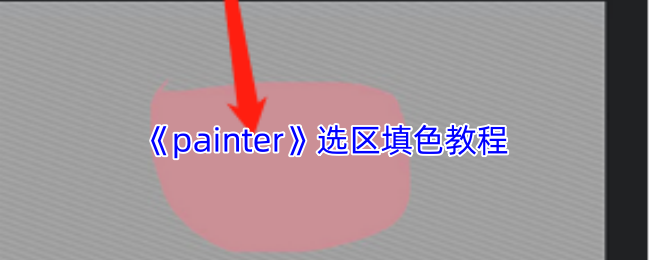
painter怎么选择区域上色?
1、打开painter软件,进入软件后,可以选择“新”新建文档,或者是下滑进入到画库中,选择我们需要进行编辑的项目文件,进入绘画操作界面。
2、在空白的画布上,我们点击右上角的圆规图标,打开工具栏,选择右侧的“编辑”菜单。
3、在编辑菜单下面,找到“选择”栏目,也就是我们的选区工具栏目,选择合适的选区模式,如果是不规则图形,那么建议用套索工具,如果是规则的矩形就可以选择矩形工具,如果是有底色的对象修改颜色,那么可以用魔术棒工具。
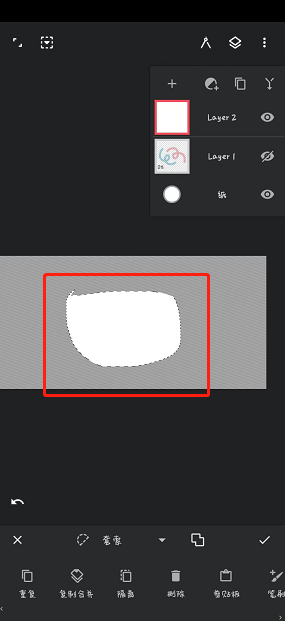
4、选择工具后,我们在画布上绘制选区区域,选区画好之后,点击右上角的工具栏,选择“创建”菜单。
5、点击里面的“填充工具”,这个就是我们常说的“油漆桶工具”,然后在下面选择一个合适的颜色,点击一下选区内部,就可以直接选区上色了。
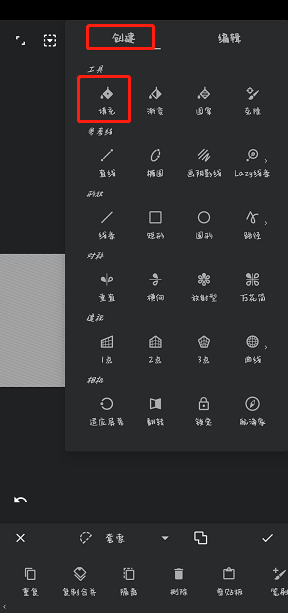
6、另外我们也可以直接选择笔刷和颜色,直接在选区区域涂抹就可以上色了,而且还不会超出线稿选区范围。
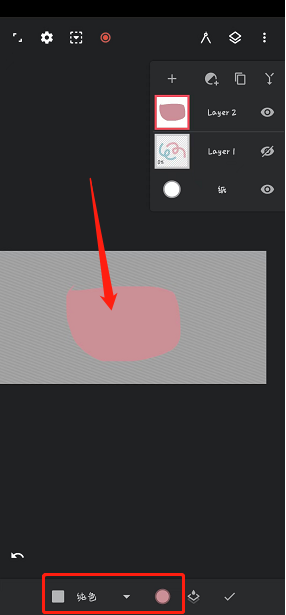
以上就是小编带来的painter怎么选择区域上色?infinite painter选区填色教程,更多相关资讯教程,请关注我们。
相关阅读
更多
- 《medibang paint》点描笔刷位置 04-15
- 《medibang paint》中空笔刷使用教程 04-15
- 《medibang paint》启用网格工具方法 04-15
- 《medibang paint》网格线关闭方法 04-15
- 《medibang paint》返回上一步方法 04-15
- 《medibang paint》清除图层方法 04-15
- 《medibang paint》圆笔尖工具使用教程 04-15
- 《medibang paint》添加渐变效果方法 04-15
- 《medibang paint》渐变工具位置 04-15
- 《medibang paint》高斯模糊使用教程 04-15
- 《medibang paint》圆笔尖工具位置 04-15
- 《medibang paint》裁剪图片大小教程 04-15
- 《medibang paint》把图片变成漫画教程 04-15
- 《medibang paint》追加图层方法 04-15
猜你喜欢
-

- 小熊猫影视2025最新版
- 类型:休闲益智
-

- 小镇大厨
- 类型:模拟经营
-

- 欢迎来到时间停止的岛屿最新版
- 类型:模拟经营
-

- 猛鬼宿舍
- 类型:模拟经营
-

- 我就是洪荒天道
- 类型:模拟经营
-

- 鸡蛋工厂大亨
- 类型:模拟经营
-

- 桃源深处有人家
- 类型:模拟经营
-

- 九重试炼
- 类型:模拟经营
-

- 鸣人的假期6.0
- 类型:模拟经营

















